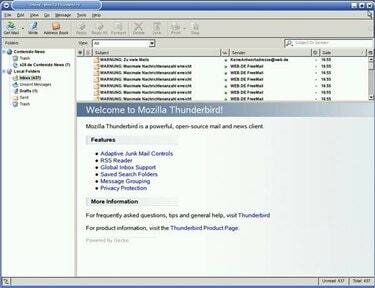
Thunderbird ელფოსტა
უმეტესობა ჩვენგან ერთს აკეთებს ორიდან ერთს, როცა საქმე წაკითხულ ელ.წერილს ეხება: ჩვენ მათ ვშლით ან ვარქივებთ. ეს კარგია მანამ, სანამ არ დაგჭირდებათ ძველი ელ.ფოსტის პოვნა. ძველი ელფოსტის პოვნა დამოკიდებულია იმაზე, თუ რა სახის ელ.ფოსტის სერვისს იყენებთ. ელექტრონული ფოსტის პროვაიდერების ორი ყველაზე პოპულარული ტიპია ონლაინ პროვაიდერები და კომპიუტერზე დაფუძნებული პროვაიდერები. ყველაზე პოპულარული ონლაინ პროვაიდერებია Gmail, Yahoo! და MSN. ყველაზე ხშირად გამოყენებული კომპიუტერზე დაფუძნებული პროვაიდერი არის Microsoft Outlook. განსხვავება მდგომარეობს იმაში, თუ სად ინახება ელ.წერილი. ონლაინ პროვაიდერები ინახავენ მათ ონლაინ, ხოლო კომპიუტერზე დაფუძნებული პროვაიდერები ინახავენ ძველ წერილებს თქვენს მყარ დისკზე.
Ნაბიჯი 1
შედით თქვენს ანგარიშში და გაითვალისწინეთ მარცხენა ნავიგაცია. ელ.ფოსტის ონლაინ პროვაიდერების უმეტესობა თქვენს წერილებს ყოფს შემდეგ კატეგორიებად: "შემოსულები", "გაგზავნილი", "მონახაზი", "ყველა" და "წაგადაღებული".
დღის ვიდეო
ნაბიჯი 2
შეამოწმეთ თქვენი "Inbox". ეს შეიძლება ელემენტარული ჩანდეს, მაგრამ ყველა არ იცავს ნულოვანი ინბოქსის ფილოსოფიას. და თუ არ დაარქივებთ შემომავალ წერილებს, შესაძლოა თქვენს "Inbox"-ში გქონდეთ რამდენიმე გვერდის ძველი ელ.წერილი.
ნაბიჯი 3
დააწკაპუნეთ ბმულზე „ყველა ფოსტა“ და გადაახვიეთ ელფოსტის გვერდებზე, სანამ არ იპოვით მათ, ვისაც ეძებთ. კატეგორია „ყველა ფოსტა“ ინახავს თქვენს მიერ მიღებულ ყველა წერილს.
ნაბიჯი 4
დააწკაპუნეთ ბმულზე "ნაგავი". თქვენ შეგიძლიათ გადაახვიოთ წაშლილი ელფოსტის გვერდებზე, მაგრამ ეს, ალბათ, თქვენს ანგარიშზე ძველი წერილების ყველაზე მჭიდრო კონცენტრაცია იქნება. თუ გახსოვთ გამგზავნის ელ. ფოსტის მისამართი - ან თუნდაც სათაური - შეგიძლიათ გამოიყენოთ ველი "ძებნა", რომელიც ჩვეულებრივ მდებარეობს ეკრანის მარცხნივ, ელფოსტის საპოვნელად.
ნაბიჯი 5
დააჭირეთ ბმულს "გაგზავნილი". თუ ფიქრობთ, რომ შესაძლოა უპასუხეთ ძველ წერილებს, რომლებსაც ეძებთ, თქვენს პასუხს დაერთვება ორიგინალური ელფოსტის ასლი. "გაგზავნილი" გვერდები იქნება ისეთივე მრავალრიცხოვანი, თუ არა მეტი, ვიდრე "ნაგვის" გვერდები, ამიტომ გამოიყენეთ "ძებნის" შესაძლებლობები თქვენი ძველი ელფოსტის დასადგენად.
ნაბიჯი 6
თქვენი დესკტოპიდან ორჯერ დააწკაპუნეთ თქვენს "ჩემი კომპიუტერის" ხატულაზე.
ნაბიჯი 7
ორჯერ დააწკაპუნეთ თქვენს "C:" დისკის ხატულაზე. ეს გახსნის ახალ ფანჯარას.
ნაბიჯი 8
ორჯერ დააწკაპუნეთ საქაღალდეზე "დოკუმენტები და პარამეტრები".
ნაბიჯი 9
ორჯერ დააწკაპუნეთ საქაღალდეზე იგივე ეტიკეტით, როგორც თქვენი მომხმარებლის სახელი; თქვენი მომხმარებლის სახელი არის სახელი, რომელსაც იყენებდით თქვენი პროფილის დაყენებისას ან კომპიუტერის პირველად დაყენებისას.
ნაბიჯი 10
ორჯერ დააწკაპუნეთ საქაღალდეზე "ლოკალური პარამეტრები".
ნაბიჯი 11
ორჯერ დააწკაპუნეთ საქაღალდეზე "აპლიკაციის მონაცემები".
ნაბიჯი 12
ორჯერ დააწკაპუნეთ საქაღალდეზე "Identities". ეს გამოიწვევს იდენტობების ქვესაქაღალდეს. თქვენი ვინაობა არის მომხმარებლის სახელი, რომელსაც იყენებთ თქვენს Outlook ანგარიშთან ერთად.
ნაბიჯი 13
ორჯერ დააწკაპუნეთ შესაბამის პირადობის საქაღალდეზე. ეს გამოვა საქაღალდე, სახელწოდებით "Outlook Express".
ნაბიჯი 14
ორჯერ დააწკაპუნეთ "Outlook Express" საქაღალდეზე. ეს გახსნის საქაღალდეს, რომელიც ივსება თქვენს მიერ მიღებული ყველა ელ.წერილით, მიუხედავად იმისა, წაშალეთ თუ არა იგი. ყველა ელ.წერილი დასრულდება .dbx გაფართოებით. აირჩიეთ თქვენი ელფოსტა, დააკოპირეთ და გახსენით პროგრამა "Notepad".



